MAC OSX10.10上建置Apache,PHP,MySQL5.6.22,phpMyAdmin開發環境
- PHP中文网原創
- 2017-05-23 14:44:182487瀏覽
用慣了在Windows上一個appserv或phpStudy壓縮包搞定,要在MAC上搗騰一個PHP開發環境還不大習慣。但自己親自配一下環境還是有收穫的。眾所周知OSX上自備了apache和php,所以這兩個搞起來還比較順利。裝MySQL的最新版5.6.22版頗費周折,本文詳細記錄。
apache的設定
apache已經自備了,只要以下三個指令就可以了。
開啟apache服務 sudo apachectl start
停止apache服務 sudo apachectl stop
重啟服務
httpd -v手動開啟apache服務後,瀏覽器輸入localhost,將會看到如下:
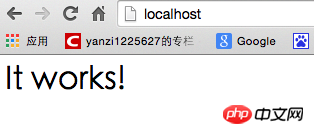 程式的根目錄在/Library/WebServer/Documents/ 下,這個It works 就是裡面的info.php印出來的。以下介紹如何將apache的這個預設目錄更改到使用者目錄下。
程式的根目錄在/Library/WebServer/Documents/ 下,這個It works 就是裡面的info.php印出來的。以下介紹如何將apache的這個預設目錄更改到使用者目錄下。
2,進到cd /etc/apache2/users/目錄下,sudo vim username.conf,內容為:
<Directory "/Users/yanzi/Sites/"> AllowOverride AllOptions Indexes MultiViews FollowSymLinks Require all granted </Directory>
上面第一行裡的yanzi就是使用者目錄。然後將該檔案權限改為644:
sudo chmod 644 username.conf
3,進到/etc/apache2/目錄,sudo vim httpd.conf 將下面三句話的註解去掉:
LoadModule authz_host_module libexec/apache2/mod_authz_host.so
LoadModule userdir_module libexec/apache2/mod_userdir.so
前兩句註釋了第三個註釋。
然後找到Include /private/etc/apache2/extra/httpd-userdir.conf 註解放開。
PS:在vim下只要切換到指令模式,然後輸入/”words you need find」就能快速找到需要尋找的字。
4,進到/etc/apache2/extra/目錄,
將Include /private/etc/apache2/users/*.conf 這句話放開註解。
然後終端輸入:sudo apachectl restart 重啟apache,瀏覽器輸入: loacal/~yanzi/ 就能看到效果了。 (yanzi是我的使用者目錄的名字,
) 經過以上步驟apache就搞好了。
PHP配置
PHP的配置非常簡單,就一個事,進到/etc/apache2/目錄,編輯httpd.conf,找到LoadModule php5_module libexec/apache2/libphp5.so將其放開註釋就行了。
然後sudo apachectl restart 重啟,在用戶目錄的Sites資料夾下,新建一個index.php,裡面echo phpinfo() ,就可以看到效果了:
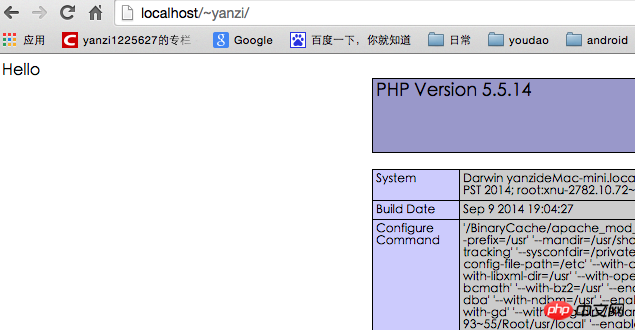 安裝MySQL5.6.22
安裝MySQL5.6.22
這個版本
安裝MySQL5.6.22
這個版本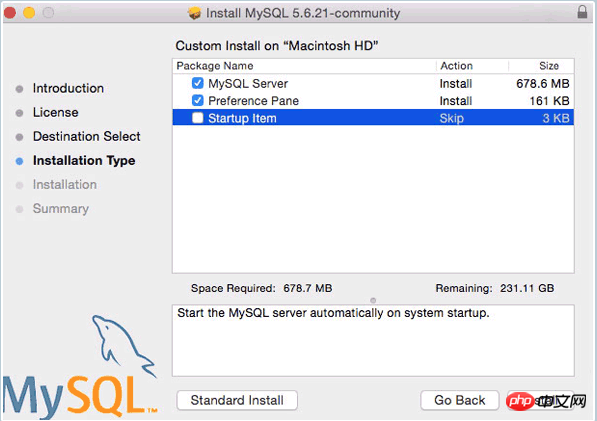 這個版本是最新MySQL5.6.22
這個版本是最新MySQL5.6.22
這個版本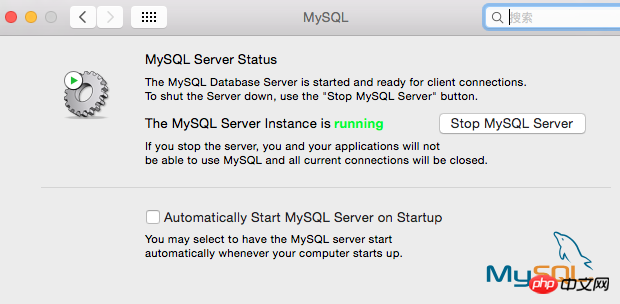 這個版本。的MySQL,安裝方法跟5.5的略有不同。在官網下載mysql-5.6.22-osx10.9-x86_64.dmg,以下是安裝方法:
這個版本。的MySQL,安裝方法跟5.5的略有不同。在官網下載mysql-5.6.22-osx10.9-x86_64.dmg,以下是安裝方法:
1,雙擊安裝的時候,不要勾選StartUp Item 這項:
如此安裝完畢後,在設定- --MySQL手動開啟MySQL服務。
2,預設狀態下,我們用mysql的指令每次都要輸入全路徑,如sudo /usr/local/mysql/support-files/mysql.server start 開啟mysql服務,/usr/local/mysql/bin /mysql -v查看mysql版本,得先把bin目錄配到環境變數裡。切換到用戶根目錄 ,vim .bash_profile,輸入: export PATH=”/usr/local/mysql/bin:$PATH”
保存後,source .bash_profile使環境變數生效。接著就可以直接在終端機裡輸入mysql指令了。最後,透過mysqladmin -u root password ‘yourpasswordhere’ 為mysql的root使用者設定密碼。單引號裡的內容就是要設的密碼。
🎜🎜備註:有時上面這個指令不能修改root密碼,需要藉助phpmyadmin來修改。其實mysql這個版本預設的root密碼為root。 🎜🎜🎜3,修復socket error的問題。有一個負責mysql 伺服器 客戶端通訊的socket文件,mysql的這個版本將其放在/tmp目錄,但是OSX卻預設的找 /var/mysql 這個目錄,所以要建個軟連結。新目錄 /var/mysql, 然後sudo ln -s /tmp/mysql.sock /var/mysql/mysql.sock 就ok了。 🎜4,讓mysql開機自動啟動。
sudo vim /Library/LaunchDaemons/com.mysql.mysql.plist,裡面內容輸入:
KeepAlive
Label
com.mysql.mysqld
ProgramArguments
/usr/local/mysql/bin/mysqld_safe
–user=mysql
保存後,修改權限:
sudo chown root:wheel /Library/LaunchDaemons/com.mysql.mysql.plist
sudo chlist 644 /Library/LaunchDamy/comlist
sudo chlist 644 /Library/LaunchDam.com.com launchctl load -w /Library/LaunchDaemons/com.mysql.mysql.plist
這樣mysql就ok了!
phpMyAdmin的安裝
從http://www.phpmyadmin.net/home_page/downloads.php 下載,我下的是phpMyAdmin-4.4.2-all-languages.zip這個版本,將其解壓縮。然後最外層資料夾名字修改為phpmyadmin,進到~/Sites/phpmyadmin這個目錄,新資料夾:mkdir config 修改讀寫權限:chmod o+w config
然後瀏覽器輸入:http://localhost/~ yanzi/phpmyadmin/setup/ (注意中間的yanzi 換成自己的使用者名稱) 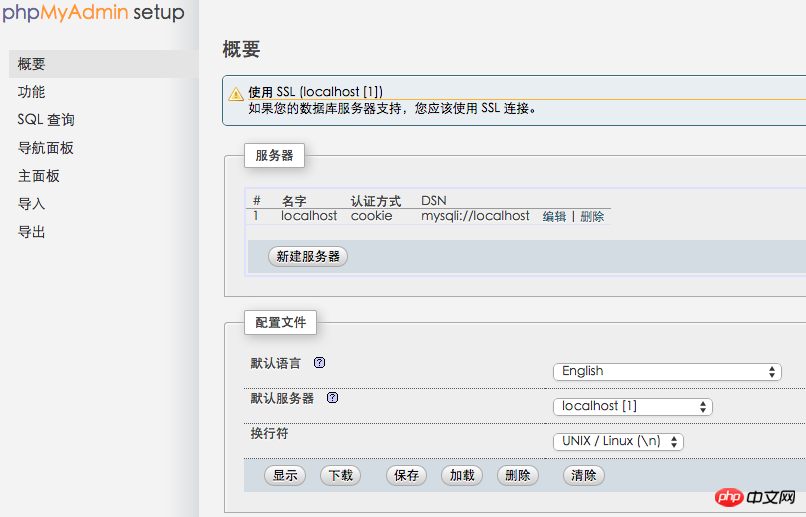
點擊「新建伺服器「,我上面已經新建好了,然後在這個介面: 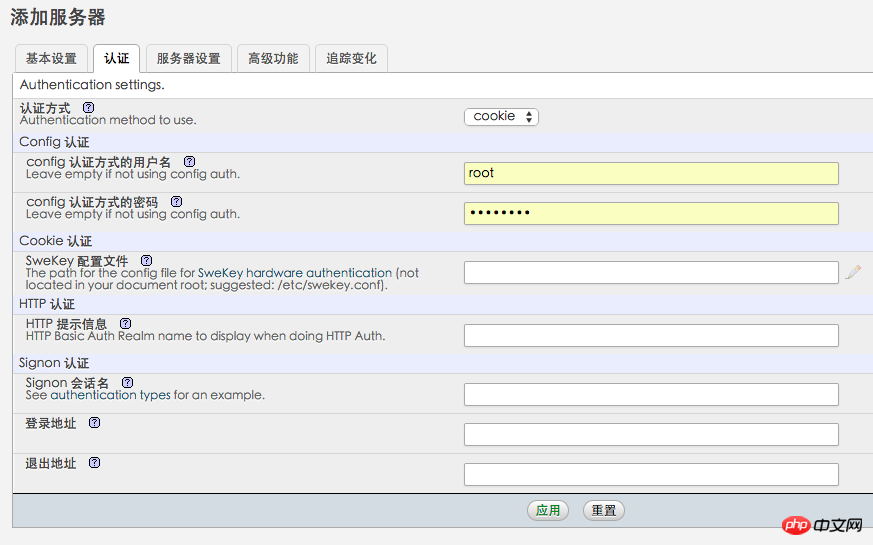
密碼處輸入mysql的用戶密碼。然後點擊”應用程式”,記得在如下介面點選儲存按鈕這樣config資料夾下就產生了config.inc.php,將該檔案拷貝到phpmyadmin的根目錄下。 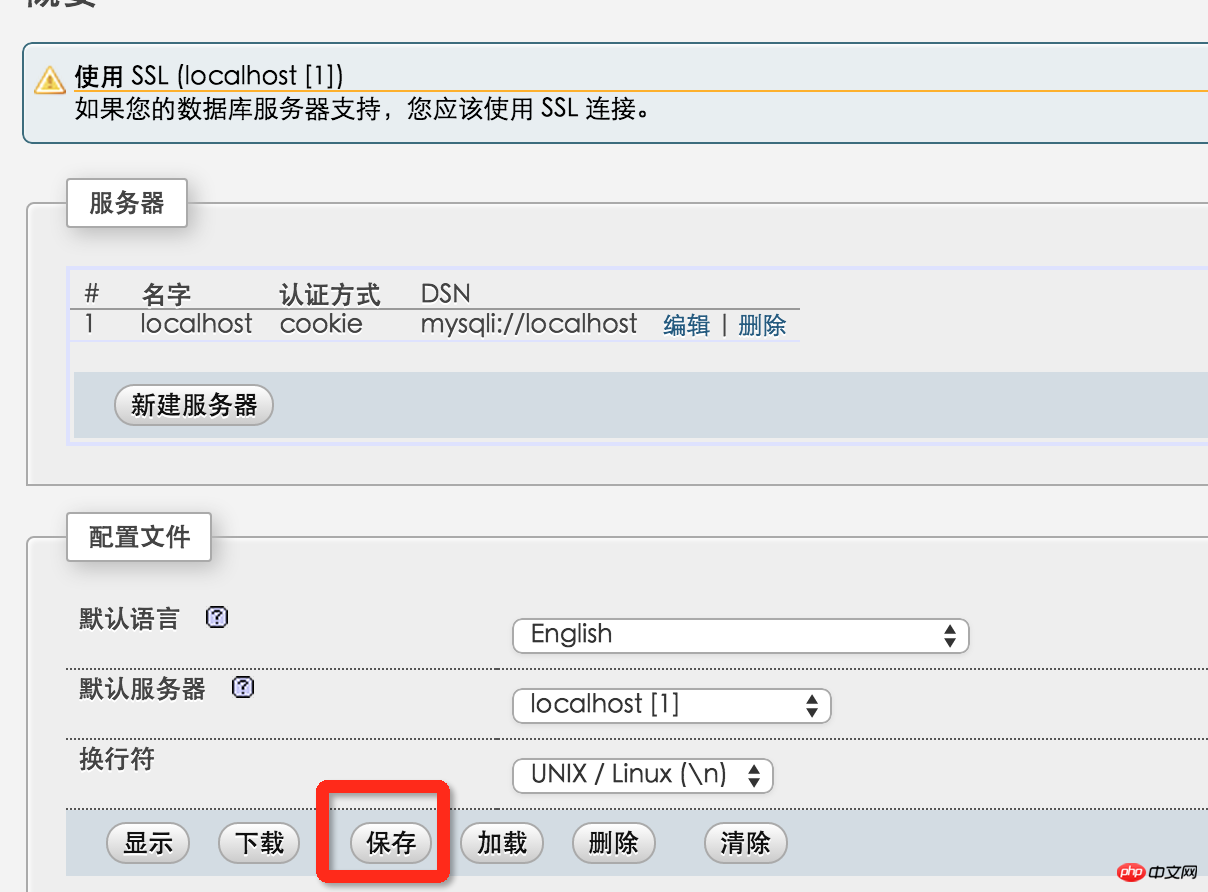
然後刪除整個config資料夾。輸入http://localhost/~yanzi/phpmyadmin/ 就可以看到登陸phpmyadmin的介面了。 如此,phpMyAdmin搞定。
讀寫權限和分組問題
最後遺留一個讀寫權限和歸屬問題,如果本地開發測試的話,這個步驟可以忽略。如果想讓自己的mac切實作為一台伺服器,那麼這個還要設定下的。這個步驟等同於在布阿里雲程式碼的時候,讓public_html資料夾的所有東西可寫,且歸屬於www一個意思。假設Sites資料夾下有自己的專案:testsite
sudo chmod -R a+w ~/Sites/testsite 設定所有人都可以讀寫
sudo chown -R _www ~/Sites/testsite 設定testsite資料夾只歸屬_www組。
OK,PHP在MAC上的搭建到此結束。
參考文獻:
1.http://coolestguidesontheplanet.com/get-apache-mysql-php-phpmyadmin-working-osx-10-10-yosemite/
2.http://blog.csdn.net/henry121212 /article/details/9210193 (參考這個沒有搞成功)
附一個設定php虛擬主機的連結:
http://coolestguidesontheplanet.com/set-virtual-hosts-apache-mac-osx-10-10-yosemite /#apacheuser
另外,如果你一不小心安錯了,那麼可以參考下面刪除mysql:
http://www.cnblogs.com/TsengYuen/archive/2011/12/06/2278574.html
用慣了在Windows上一個appserv或phpStudy壓縮包搞定,要在MAC上搗騰一個PHP開發環境還不大習慣。但自己親自配一下環境還是有收穫的。眾所周知OSX上自備了apache和php,所以這兩個搞起來還比較順利。裝MySQL的最新版5.6.22版頗費周折,本文詳細記錄。
apache的設定
apache已經自備了,只要以下三個指令就可以了。
開啟apache服務 sudo apachectl start
停止apache服務 sudo apachectl stop
重啟服務
httpd -v手動開啟apache服務後,瀏覽器輸入localhost,將會看到如下:
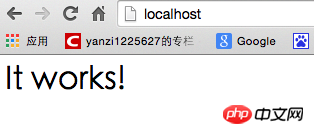 程式的根目錄在/Library/WebServer/Documents/ 下,這個It works 就是裡面的info.php印出來的。以下介紹如何將apache的這個預設目錄更改到使用者目錄下。
程式的根目錄在/Library/WebServer/Documents/ 下,這個It works 就是裡面的info.php印出來的。以下介紹如何將apache的這個預設目錄更改到使用者目錄下。
2,進到cd /etc/apache2/users/目錄下,sudo vim username.conf,內容為:
<Directory "/Users/yanzi/Sites/"> AllowOverride AllOptions Indexes MultiViews FollowSymLinks Require all granted </Directory>
上面第一行裡的yanzi就是使用者目錄。然後將該檔案權限改為644:
sudo chmod 644 username.conf
3,進到/etc/apache2/目錄,sudo vim httpd.conf 將下面三句話的註解去掉:
LoadModule authz_host_module libexec/apache2/mod_authz_host.so
LoadModule userdir_module libexec/apache2/mod_userdir.so
前兩句註釋了第三個註釋。
然後找到Include /private/etc/apache2/extra/httpd-userdir.conf 註解放開。
PS:在vim下只要切換到指令模式,然後輸入/”words you need find」就能快速找到需要尋找的字。
4,進到/etc/apache2/extra/目錄,
將Include /private/etc/apache2/users/*.conf 這句話放開註解。
然後終端輸入:sudo apachectl restart 重啟apache,瀏覽器輸入: loacal/~yanzi/ 就能看到效果了。 (yanzi是我的使用者目錄的名字,
) 經過以上步驟apache就搞好了。
PHP配置
PHP的配置非常簡單,就一個事,進到/etc/apache2/目錄,編輯httpd.conf,找到LoadModule php5_module libexec/apache2/libphp5.so將其放開註釋就行了。
然後sudo apachectl restart 重啟,在用戶目錄的Sites資料夾下,新建一個index.php,裡面echo phpinfo() ,就可以看到效果了:
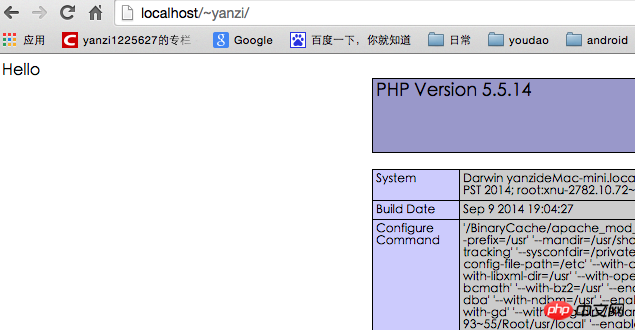 安裝MySQL5.6.22
安裝MySQL5.6.22
這個版本
安裝MySQL5.6.22
這個版本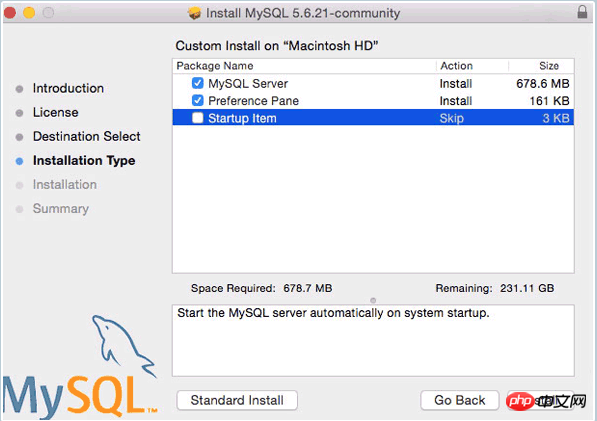 這個版本是最新MySQL5.6.22
這個版本是最新MySQL5.6.22
這個版本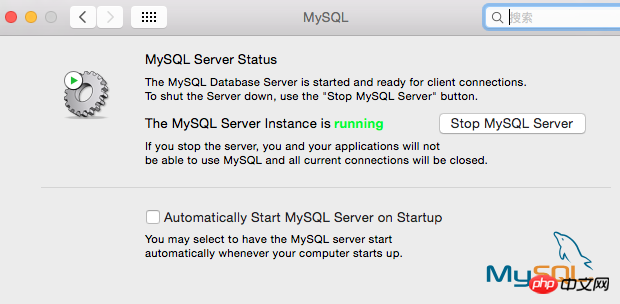 這個版本。的MySQL,安裝方法跟5.5的略有不同。在官網下載mysql-5.6.22-osx10.9-x86_64.dmg,以下是安裝方法:
這個版本。的MySQL,安裝方法跟5.5的略有不同。在官網下載mysql-5.6.22-osx10.9-x86_64.dmg,以下是安裝方法:
1,雙擊安裝的時候,不要勾選StartUp Item 這項:
如此安裝完畢後,在設定- --MySQL手動開啟MySQL服務。
2,預設狀態下,我們用mysql的指令每次都要輸入全路徑,如sudo /usr/local/mysql/support-files/mysql.server start 開啟mysql服務,/usr/local/mysql/bin /mysql -v查看mysql版本,得先把bin目錄配到環境變數裡。切換到用戶根目錄 ,vim .bash_profile,輸入: export PATH=”/usr/local/mysql/bin:$PATH”
保存後,source .bash_profile使環境變數生效。接著就可以直接在終端機裡輸入mysql指令了。最後,透過mysqladmin -u root password ‘yourpasswordhere’ 為mysql的root使用者設定密碼。單引號裡的內容就是要設的密碼。
🎜🎜備註:有時上面這個指令不能修改root密碼,需要藉助phpmyadmin來修改。其實mysql這個版本預設的root密碼為root。 🎜🎜🎜3,修復socket error的問題。有一個負責mysql 伺服器 客戶端通訊的socket文件,mysql的這個版本將其放在/tmp目錄,但是OSX卻預設的找 /var/mysql 這個目錄,所以要建個軟連結。新目錄 /var/mysql, 然後sudo ln -s /tmp/mysql.sock /var/mysql/mysql.sock 就ok了。 🎜4,讓mysql開機自動啟動。
sudo vim /Library/LaunchDaemons/com.mysql.mysql.plist,裡面內容輸入:
KeepAlive
Label
com.mysql.mysqld
ProgramArguments
/usr/local/mysql/bin/mysqld_safe
–user=mysql
保存後,修改權限:
sudo chown root:wheel /Library/LaunchDaemons/com.mysql.mysql.plist
sudo chlist 644 /Library/LaunchDamy/comlist
sudo chlist 644 /Library/LaunchDam.com.com launchctl load -w /Library/LaunchDaemons/com.mysql.mysql.plist
這樣mysql就ok了!
phpMyAdmin的安裝
從http://www.phpmyadmin.net/home_page/downloads.php 下載,我下的是phpMyAdmin-4.4.2-all-languages.zip這個版本,將其解壓縮。然後最外層資料夾名字修改為phpmyadmin,進到~/Sites/phpmyadmin這個目錄,新資料夾:mkdir config 修改讀寫權限:chmod o+w config
然後瀏覽器輸入:http://localhost/~ yanzi/phpmyadmin/setup/ (注意中間的yanzi 換成自己的使用者名稱) 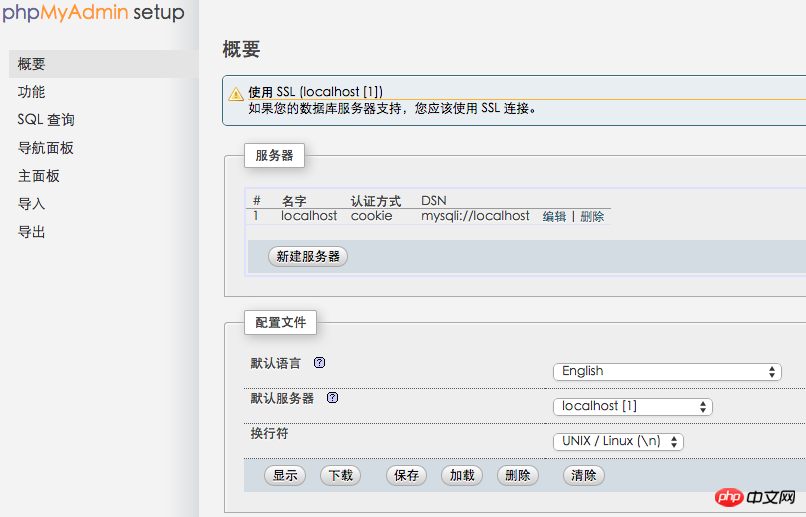
點擊「新建伺服器「,我上面已經新建好了,然後在這個介面: 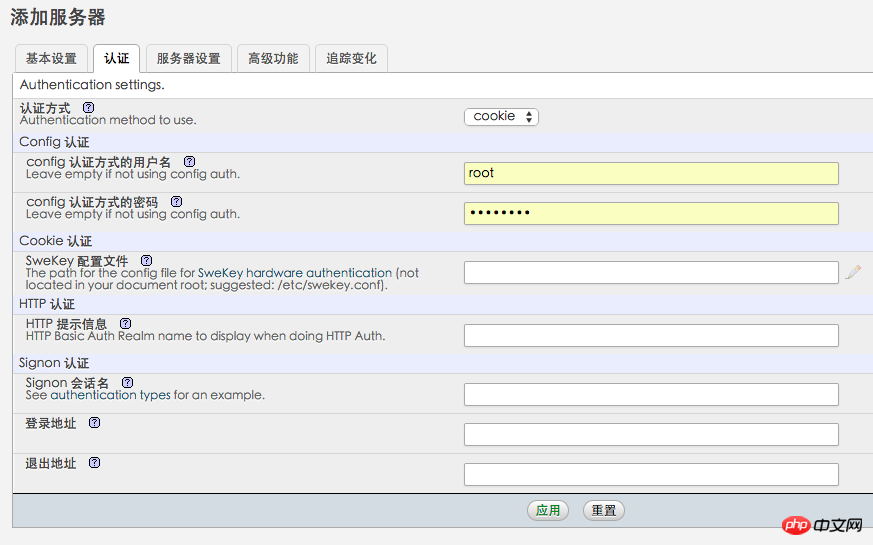
密碼處輸入mysql的用戶密碼。然後點擊”應用程式”,記得在如下介面點選儲存按鈕這樣config資料夾下就產生了config.inc.php,將該檔案拷貝到phpmyadmin的根目錄下。 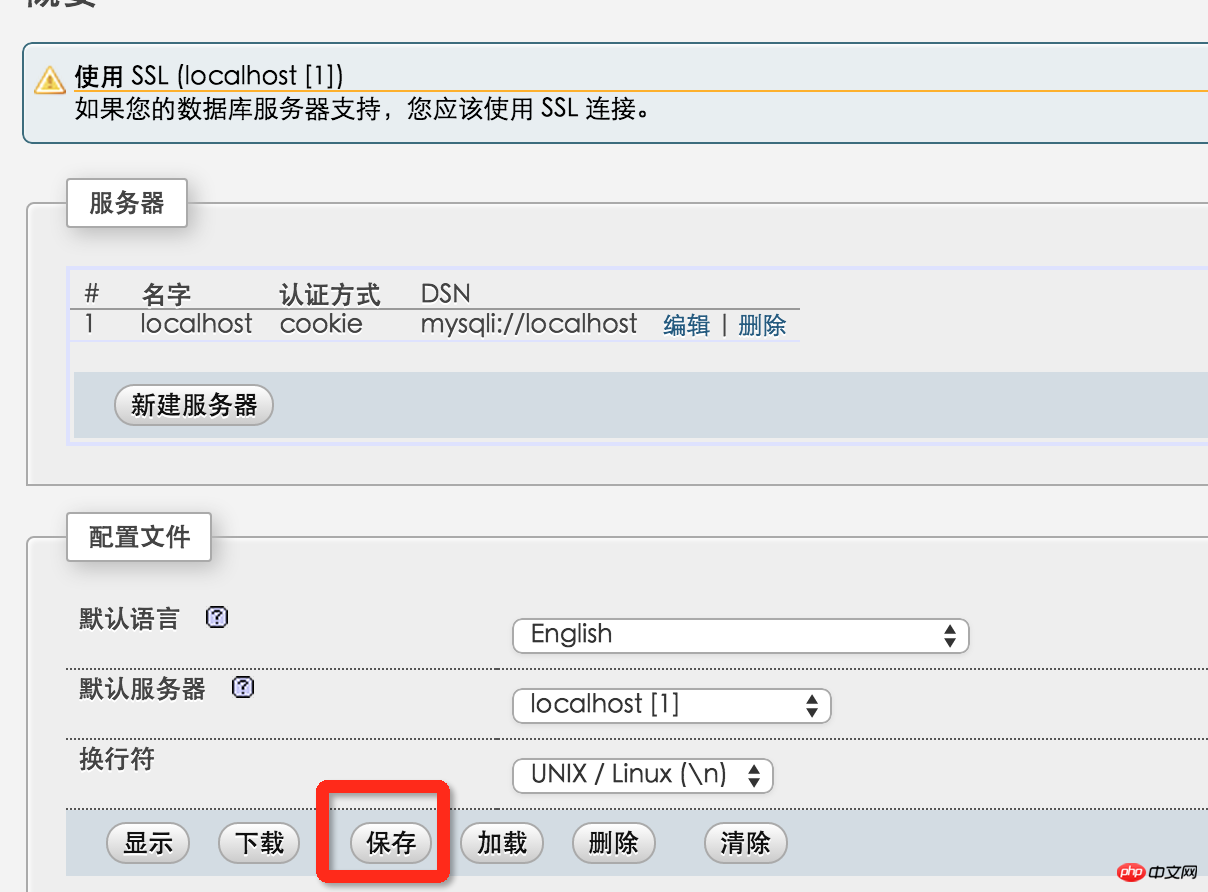
然後刪除整個config資料夾。輸入http://localhost/~yanzi/phpmyadmin/ 就可以看到登陸phpmyadmin的介面了。 如此,phpMyAdmin搞定。
讀寫權限和分組問題
最後遺留一個讀寫權限和歸屬問題,如果本地開發測試的話,這個步驟可以忽略。如果想讓自己的mac切實作為一台伺服器,那麼這個還要設定下的。這個步驟等同於在布阿里雲程式碼的時候,讓public_html資料夾的所有東西可寫,且歸屬於www一個意思。假設Sites資料夾下有自己的專案:testsite
sudo chmod -R a+w ~/Sites/testsite 設定所有人都可以讀寫
sudo chown -R _www ~/Sites/testsite 設定testsite資料夾只歸屬_www組。
OK,PHP在MAC上的搭建到此結束。

